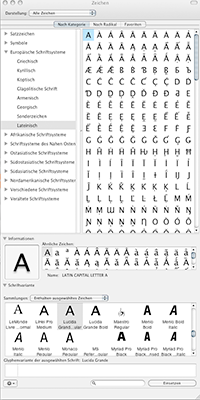Zeichentabelle PC/MAC (1–255)

Zeichentabelle
PC/MAC (1–255)
1,02 MB
Zeichen: Referenztabelle enthält die Standardkodierung der Zeichen 1–255 für die IBM PC und MAC Systeme.
Die DOS Kodierung ist nicht enthalten.
Die ersten 31 Zeichen sind für Steuerbefelhle des Computers reserviert (z. B. Druckerkommunikation) und sind deshalb nicht belegt.
Die Zeichen 32–127 sind auf PC- und MAC-Systemen identisch.
Ab Zeichen 128 unterscheidet sich die Zeichenbelegung.
![]() Warum ist diese Tabelle in der Praxis nützlich?
Warum ist diese Tabelle in der Praxis nützlich?
Die Standard-Tastatur zeigt lediglich geringen Teil der verfügbaren Zeichen. Um an die nicht angezeigten Zeichen zu kommen verwendet man Tastenkombinationen.
IBM PC
Um am PC ein Sonderzeichen per Tastatur einzugeben hält man die „ALT“ Taste gedrückt und auf der numerischen Tastatur gibt man den Wert der „Dec“-Spalte der Tabelle ein (die Ziffern werden auf der numerischen Tastatur bei niedergehaltener Alt-Taste hintereinander eingegeben).
Beispiel: ® (registered sign) „Alt" + 0174
 +
+  +
+  +
+  +
+ 
MAC
Um am MAC die Zeichen einzugeben, benutzt man die in der rechten Spalte der obigen PDF-Tabelle genannten Tastenkombinationen.
Beispiel: ® (registered sign) „alt" + R
 +
+ 
Weiterführende Information zum ASCII Zeichensatz ![]() Wikipedia
Wikipedia
Hilfsprogramme für die Zeichenkodierung
Windows
Unter Windows gibt es ein Hilfsprogramm namens „Zeichentabelle" (eng. Charmap) für die Anzeige der Zeichenkodierung der Schrift.
Man kann die im Programm angezeigten Glyphen kopieren und in einer beliebigen Anwendung einfügen.
Es kann ebenfalls zur Anzeige des Zeichenumfangs der jeweiligen Schriften genutzt werden.
Voraussetzung: die Schrift ist auf dem Windows-System installiert.
Die Anwendung wird folgendermaßen geöffnet:
1. "Start" > Ausführen
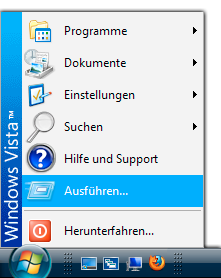
2. Im"Ausführen" Dialog wird der Programmname eingegeben: charmap und mit „OK" Knopf aufgerufen.
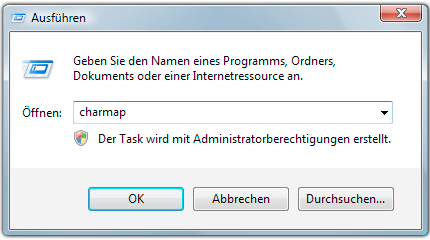
3. Im Programm kann man eine beliebige (installierte) Schrift auswählen (hier oben: „Arial"), das Zeichen auswählen (hier ®), mit Knopf „Auswählen" und dann „Kopieren" in die Zwischenablage übertragen).
Unten sind die DEC Werte sowie der Unicode des ausgewähten Zeichens sichtbar.
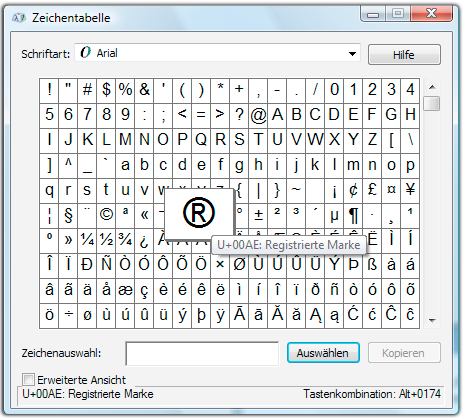
Apple Macintosh
Auf dem Mac gibt es systemeigene Anzeigen des Tastaturumfangs sowie eine Zeichenübersicht.
1. Ein Klick auf die Landesfahne öffnet ein Untermenü.

2. Im Untermenü kann man entweder Tastatur- oder Zeichenübersicht auswählen:
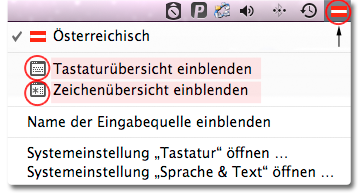
3. Tastaturübersichten (sämtliche Tastenkombinationen sind in der rechten Spalte der PDF-Zeichentabelle aufgelistet).
3.1 Übersicht 1: Standardtastatur ohne Zusatztasten
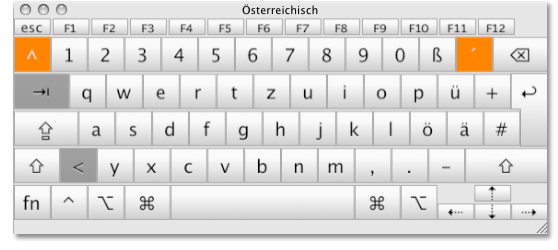
3.2 Übersicht 2: Tastaturzeichen, die unter Verwendung der „alt"-Taste eingegeben werden können:
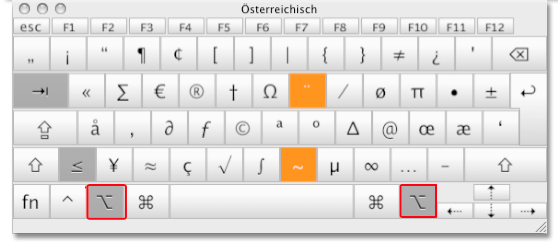
3.3 Übersicht 3: Tastaturzeichen, die unter Verwendung der „alt" und „Shift"-Tasten eingegeben werden können:
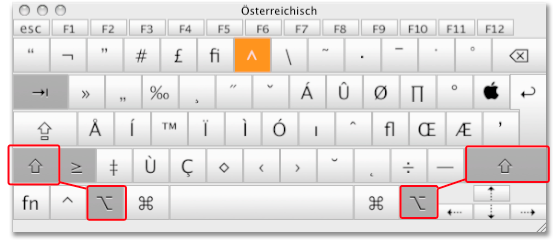
4. Der Klick auf „Zeichenübersicht" im Untermenü öffnet das gleichnamige Hilfsprogramm:
PopChar
Es gibt einige MAC Hilfsprogramme, die die tägliche Arbeit mit Zeichen erleichtern. An dieser Stele möchten wir Eines hervorheben:
PopChar
der Firma Ergonis
(dzt. Preis EUR 29,99) ![]() URL
URL
Es bietet viele praktische Anwendungsmöglichkeiten bei der systemweiten Arbeit mit MAC – ähnlich der „Glyphen-Funktion" in InDesign – jedoch in allen Anwendungen. In jedem Programm genügt ein Klick auf das PopChar Symbol in der Menüleiste…

und das PopChar Fenster wird geöffnet.
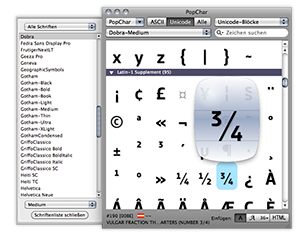
Nach dem Einfügen des Zeichens wird das Fenster automatisch geschlossen (je nach Einstellung).
Das Icon kann auf dem Desktop links, rechts oder im Menü angezeigt werden.
Die Zeichengröße ist frei konfigurierbar.
Die Anzeige kann auf ASCII, Unicode, HTML usw. erweitert werden usw.